Trong môi trường dòng lệnh Linux, việc hiểu và làm chủ khái niệm thư mục làm việc (working directory) là vô cùng cần thiết. Đây là nền tảng để bạn có thể điều hướng hệ thống tệp, thực thi lệnh và quản lý dữ liệu một cách linh hoạt. Thư mục làm việc chính là vị trí hiện tại mà terminal của bạn đang “đứng”, và nhiều lệnh sẽ mặc định thực thi tại vị trí này.
Thư mục làm việc (Working Directory) là gì?
Thư mục làm việc, còn được gọi là thư mục hiện hành (current directory hoặc current working directory), là khái niệm đặc trưng của giao diện dòng lệnh Linux. Bạn có thể hình dung thư mục làm việc tương tự như một thư mục mà bạn đang mở hoặc xem trong trình quản lý tệp đồ họa, chẳng hạn như Files hay Dolphin.
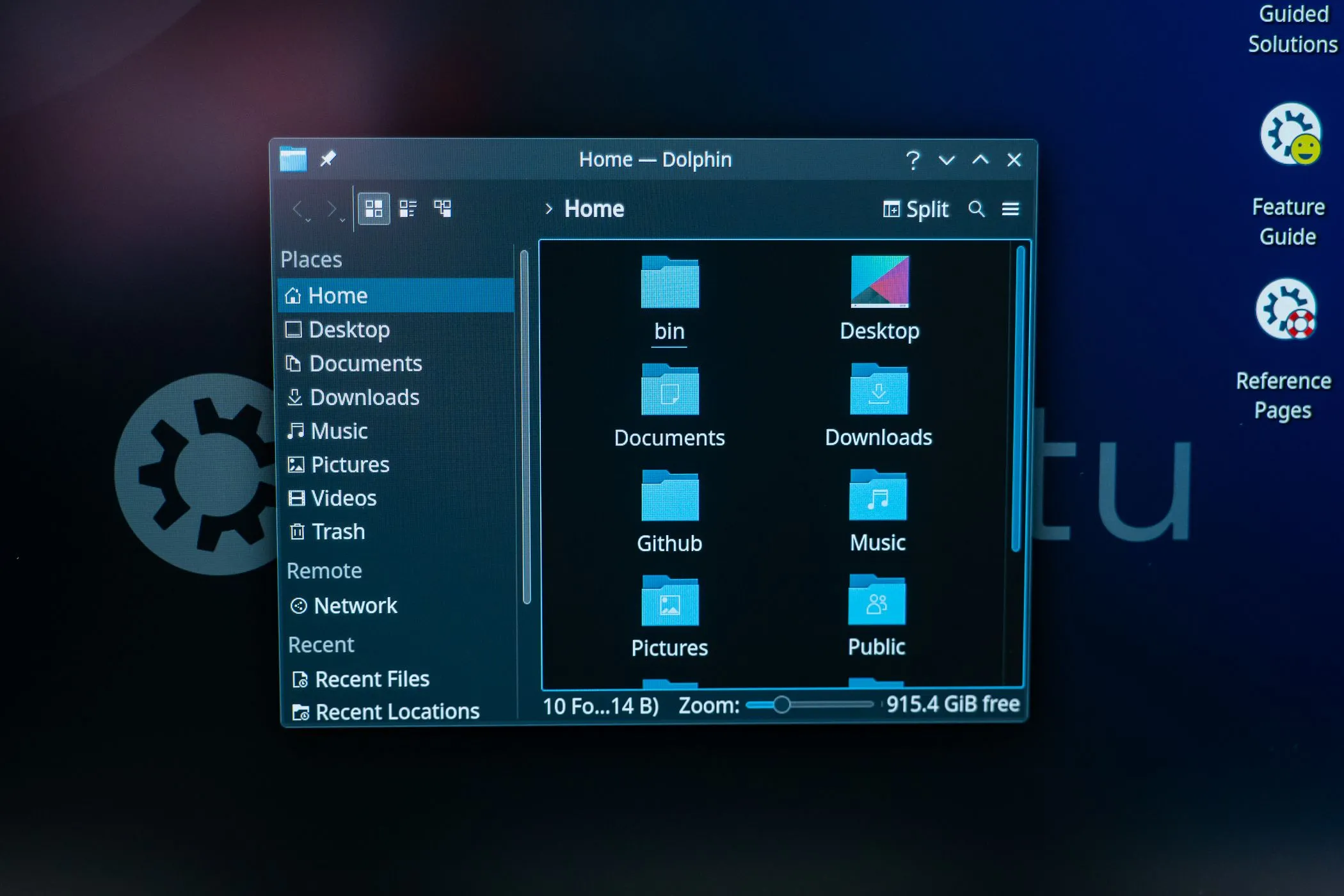 Giao diện trình quản lý tệp Dolphin trên Kubuntu hiển thị nội dung thư mục Home, tương tự khái niệm thư mục làm việc trong Linux.
Giao diện trình quản lý tệp Dolphin trên Kubuntu hiển thị nội dung thư mục Home, tương tự khái niệm thư mục làm việc trong Linux.
Khi bạn mở một cửa sổ terminal mới, thư mục làm việc của bạn thường sẽ mặc định là thư mục chính của người dùng (ví dụ: /home/$USER). Bạn có thể di chuyển đến các thư mục khác bằng cách thay đổi thư mục làm việc hiện tại, sử dụng lệnh cd. Chẳng hạn, khi gõ cd /, thư mục làm việc của bạn sẽ được thiết lập thành thư mục gốc (root directory). Một số lệnh bạn chạy, như ls (liệt kê nội dung), sẽ mặc định hoạt động trên thư mục làm việc hiện tại:
lsNếu không có đối số, lệnh ls sẽ liệt kê nội dung của thư mục làm việc. Bạn có thể thay đổi hành vi này bằng cách truyền một hoặc nhiều đường dẫn đến tệp hoặc thư mục làm đối số cho ls. Việc thay đổi thư mục làm việc không phải lúc nào cũng bắt buộc, vì nhiều lệnh có thể hoạt động trên bất kỳ thư mục hoặc tệp nào bạn truyền làm đối số. Tuy nhiên, việc thay đổi thư mục có thể giúp bạn làm việc thuận tiện hơn rất nhiều, đặc biệt là tránh việc phải gõ các đường dẫn dài dòng.
Cách thay đổi thư mục làm việc với lệnh cd
Lệnh cd (change directory) rất đơn giản và thường được sử dụng theo cú pháp:
cd [thư_mục]Ví dụ, cd / sẽ chuyển đến thư mục gốc, và cd /usr/local/bin sẽ chuyển đến thư mục chứa các tệp nhị phân cục bộ trên máy của bạn:
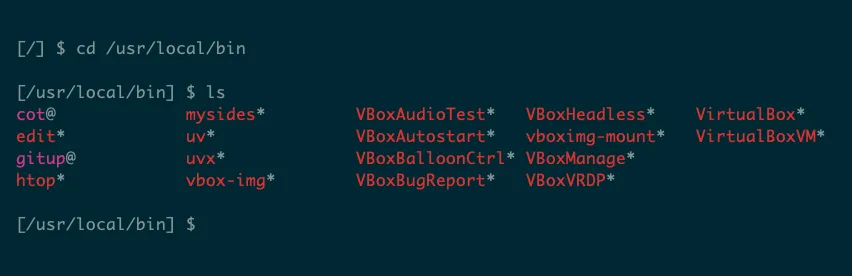 Màn hình terminal trên MacOS hiển thị việc sử dụng lệnh cd để chuyển thư mục làm việc tới /usr/local/bin.
Màn hình terminal trên MacOS hiển thị việc sử dụng lệnh cd để chuyển thư mục làm việc tới /usr/local/bin.
Trong thực tế, việc sử dụng đường dẫn tương đối (relative paths) thường hiệu quả hơn so với việc gõ đầy đủ đường dẫn tuyệt đối (absolute paths) như ví dụ trên. Nếu thư mục làm việc hiện tại của bạn là /usr/local, bạn có thể chạy cd bin để chuyển đến thư mục có tên “bin” nằm bên trong thư mục làm việc của bạn.
Lệnh cd cũng có hành vi đặc biệt khi bạn không truyền đối số nào, tức là chỉ gõ cd. Trong trường hợp này, nó sẽ tự động chạy cd $HOME, giúp bạn nhanh chóng quay về thư mục chính của người dùng. Một mẹo hữu ích khác là lệnh cd - sẽ đưa bạn quay lại thư mục làm việc mà bạn vừa rời khỏi. Nếu bạn cần chuyển đổi liên tục giữa hai thư mục cụ thể, bạn có thể thực hiện điều này bằng cách lặp lại lệnh cd -.
Thông thường, dấu nhắc lệnh (prompt) của shell sẽ hiển thị tên thư mục làm việc hiện tại ở đầu mỗi dòng, giúp bạn định hướng dễ dàng. Tuy nhiên, nếu dấu nhắc không hiển thị hoặc bạn đã tùy chỉnh để loại bỏ nó, bạn luôn có thể sử dụng lệnh pwd để kiểm tra thư mục hiện hành.
Khám phá thư mục hiện hành với lệnh pwd
Lệnh pwd là viết tắt của “print working directory” (in ra thư mục làm việc). Nó sẽ hiển thị đường dẫn đầy đủ của thư mục làm việc hiện tại ra màn hình:
pwdLệnh pwd có hai tùy chọn bổ sung là -L và -P. Các tùy chọn này quyết định cách lệnh xử lý các liên kết tượng trưng (symbolic links, hay còn gọi là symlinks). Hãy xem xét trường hợp sau:
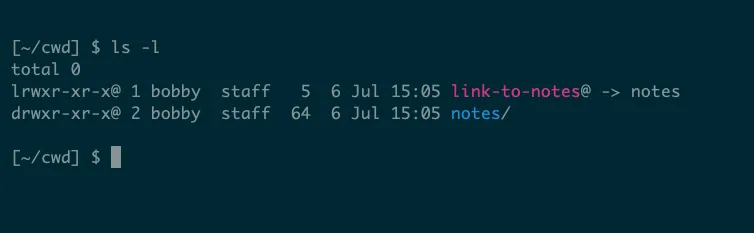 Ví dụ về một thư mục chứa thư mục con và liên kết tượng trưng (symlink) tới thư mục đó, minh họa cho hoạt động của lệnh pwd.
Ví dụ về một thư mục chứa thư mục con và liên kết tượng trưng (symlink) tới thư mục đó, minh họa cho hoạt động của lệnh pwd.
Trong ví dụ này, một thư mục chứa một thư mục con và một liên kết tượng trưng đến thư mục con đó. Nếu bạn chuyển đến thư mục notes, pwd sẽ xuất ra “…/notes” như mong đợi. Tuy nhiên, nếu bạn chuyển đến thư mục link-to-notes – vốn là một liên kết tượng trưng đến notes – bạn sẽ nhận được phản hồi khác: “…/link-to-notes.”
Điều đang xảy ra ở đây là pwd đang hiển thị đường dẫn logic của thư mục hiện hành. Đây là hành vi mặc định và hợp lý, vì nó sử dụng các liên kết tượng trưng mà bạn đã định nghĩa và sử dụng. Tuy nhiên, nếu bạn muốn đường dẫn vật lý đến thư mục làm việc thay thế, hãy sử dụng tùy chọn -P:
pwd -PNếu bạn muốn đảm bảo hành vi logic, thay vì chỉ dựa vào mặc định, hãy sử dụng -L. Tùy chọn này sẽ tính đến bất kỳ bí danh (alias) nào có thể đã thay đổi hành vi mặc định. Lệnh cd cũng hỗ trợ các tùy chọn -P và -L với hiệu ứng tương ứng.
Biến môi trường PWD và OLDPWD
Lệnh pwd sử dụng một biến môi trường có tên PWD để thực hiện công việc của nó. Biến môi trường này được thiết lập bởi bất kỳ lệnh nào thay đổi thư mục làm việc hiện tại, chẳng hạn như cd. Bạn có thể xác minh điều này bằng cách kiểm tra giá trị của $PWD:
echo $PWDĐiều này có nghĩa là, trên thực tế, bạn không thực sự cần lệnh pwd, mặc dù biến $PWD sẽ luôn chứa đường dẫn logic, chứ không phải đường dẫn vật lý.
Khi bạn thay đổi thư mục làm việc, shell của bạn cũng sẽ theo dõi thư mục mà bạn vừa rời khỏi trong biến OLDPWD. Biến này rất hữu ích cho lệnh cd, vì cd - sẽ có tác dụng tương đương với cd $OLDPWD, đưa bạn quay lại thư mục làm việc trước đó.
Kết luận
Thư mục làm việc là một khái niệm cơ bản nhưng cực kỳ quan trọng khi bạn làm việc với Linux terminal. Việc nắm vững cách sử dụng các lệnh cd để thay đổi thư mục và pwd để xác định vị trí hiện tại sẽ giúp bạn điều hướng hệ thống tệp một cách hiệu quả và tự tin hơn. Hãy thực hành thường xuyên để làm quen với các tùy chọn và biến môi trường liên quan, giúp tối ưu hóa quy trình làm việc của bạn trên Linux.